iMessage est un service de messagerie sécurisée permettant d’envoyer un nombre illimité de messages à toute personne possédant un iPhone, iPad ou un Mac.
Si vous cherchez des moyens pour désactiver iMessage sur votre Mac, vous êtes au bon endroit.
Nous vous présentons dans ce qui suit les étapes à suivre pour que vous puissiez facilement désactiver iMessage sur Mac sans rencontrer de difficultés.
Désactiver iMessage sur un Mac
Pour se débarrasser du service iMessage sur votre Mac, vous pouvez procéder comme suit :
- Démarrez tout d’abord votre appareil Mac.
- Ouvrez ensuite l’application « Messages ».

- Appuyez par la suite sur « Préférences ».
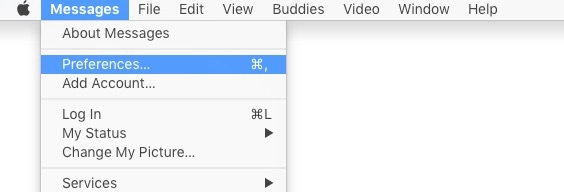
- Sur le côté gauche de l’écran, appuyez sur le compte que vous souhaitez désactiver.
- Décochez la case « Activer ce compte » situé à côté.
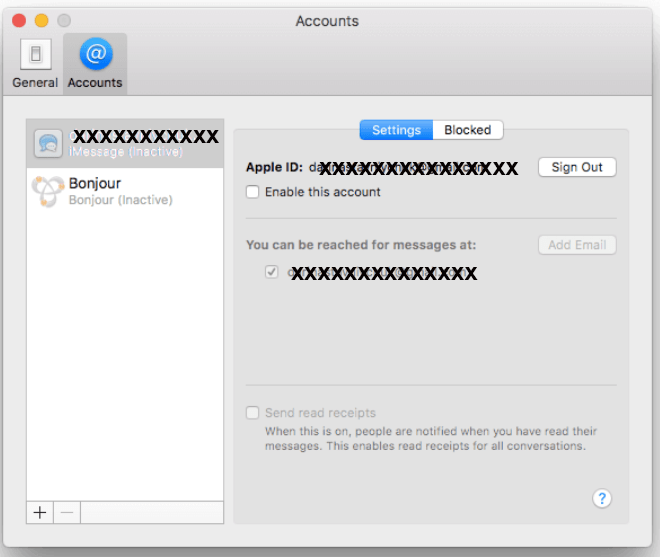
C’est fait, le tour est joué, vous ne recevrez plus de messages sur votre appareil Mac.
NB : Si vous souhaitez réactiver ce compte, il vous suffit de cocher à nouveau la case « Activer ce compte ».
Vous pouvez également désactiver iMessage sur un iPhone ou un iPad si vous le souhaitez.
Comment vous déconnecter d’iCloud dans votre application iMessages ?
Si vous souhaitez désactiver iMessage définitivement, vous devez vous déconnecter de votre compte iCloud dans cette application en suivant cette démarche :
- Allez tout d’abord dans le menu Messages.
- Appuyez ensuite sur « Préférences ».
- Sur le côté gauche de l’écran, appuyez sur le compte que vous souhaitez déconnecter.
- Appuyez sur « Déconnexion » à côté de votre identifiant Apple.
- Cliquez à nouveau sur « Déconnexion » pour confirmer votre déconnexion d’iCloud.
Désactiver les notifications pour l’application iMessages sur Mac
Avant de désactiver iMessage, vous devez désactiver les notifications pour l’application Messages. Cela vous permet d’envoyer et recevoir des messages dans l’application Messages, mais vous ne pouvez voir les messages que lorsque vous ouvrez l’application.
Pour ce faire, suivez les étapes suivantes :
- Cliquez sur le menu Apple en haut à gauche de la barre de menu.
- Ouvrez l’application « Préférences système ».
- Dans le menu « Notifications » des Préférences Système, cliquez sur l’option « Messages ».
- Cliquez sur l’option de style d’alerte « Aucune » en haut à droite pour masquer l’apparition des alertes de notification en haut à droite,
NB : Vous pouvez personnaliser l’apparence de vos notifications à l’aide des options présentées dans la section « Style d’alerte des messages ».
C’est fait, toutes les notifications de l’application Messages seront désactivées.
Désactiver iMessage sur iPhone
La procédure de désactivation d’iMessage sur iPhone est assez simple, il vous suffit juste de procéder comme suit :
- Accédez tout d’abord au menu « Paramètres » de votre iPhone
- Choisissez ensuite l’application « Messages ».
- Dans le menu Messages, recherchez « iMessages ».
- Faites glisser le curseur jusqu’à il deviendra gris.
C’est fait, iMessage a été désactivé sur votre iPhone.
Après avoir désactivé iMessage, vous devez redémarrer votre appareil pour que votre iPhone intègre les nouvelles modifications.



